
Cái đặt & Cấu hình đầu ghi Dahua chỉ ghi hình khi có chuyển động
Trong bài viết này mình sẽ hướng dẫn các bạn làm theo 2 cách:
Cách 1: Thao tác trên trình duyệt qua Remote trực tiếp tới đầu ghi qua mạng nội bộ
Bước 1: Đăng nhập vào đầu ghi qua trình duyệt
Mở trình duyệt web, điền IP đầu ghi ( mặc định 192.168.1.108 )
Login user/pass: admin ( mặc định )
Bước 2: Tích chọn Storage / Schedule
Chọn tiếp “Setup”
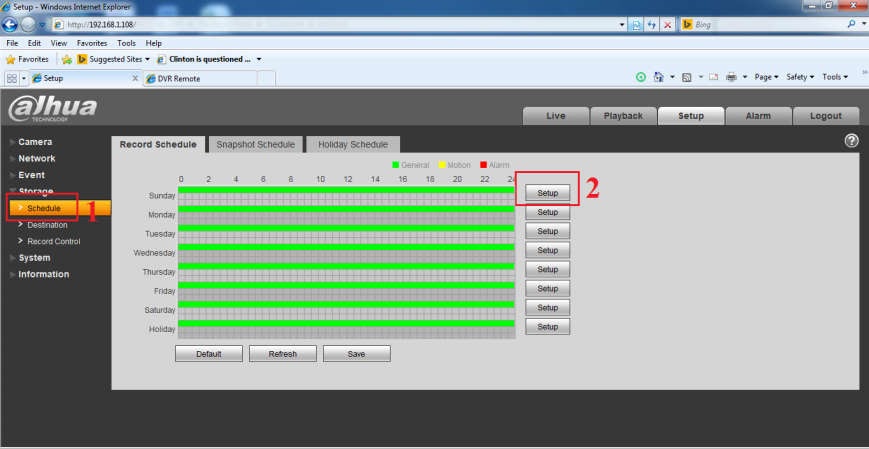
- Thay đổi tích chọn: tích chọn “Motion Detect” và bỏ tích chọn “Alarm” + “General”
Tích chọn “All” cho tất cả các ngày trong tuần , rồi “ Save ” lưu lại các thiết lập.
- Bước 4: Sau bước chọn trên các dòng trạng thái sẽ chuyển sang màu “ Vàng ” tương ứng với “ Motion Detect ”
Lưu lại các thiết lập đã cài đặt.
Cách 2: Thao tác trực trên đầu ghi:
Chúc các bạn thành công.










